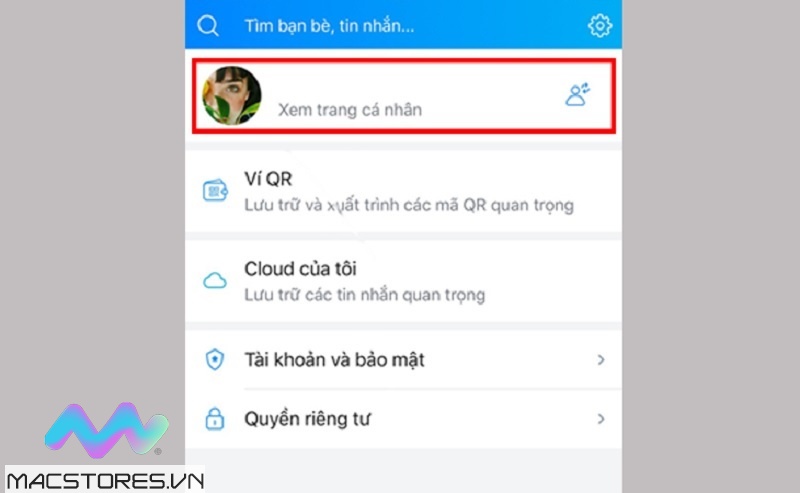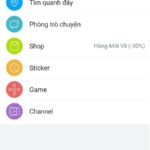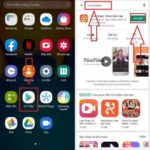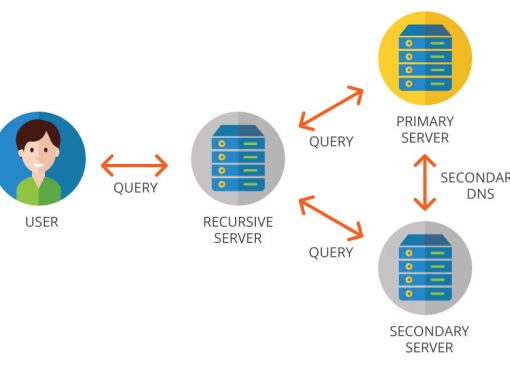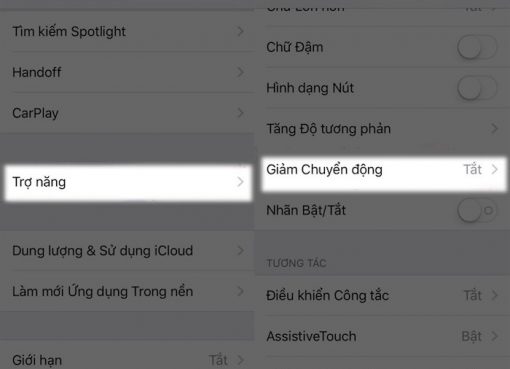Cách xóa nhóm trên zalo được thực hiện như thế nào? Đây chính là vấn đề mà nhiều người dùng thường băn khoăn. Vì vậy, Macstores sẽ hướng dẫn đến bạn cách xóa nhóm Zalo trên điện thoại và máy tính nhanh chóng nhất ngay sau đây. Các bạn hãy cùng theo dõi nhé!
Nội dung chính
Cách xóa nhóm zalo trên điện thoại và máy tính
Bạn muốn xóa, giải tán nhóm chat Zalo? Hãy yên tâm khi bạn có thể thực hiện trên điện thoại và máy tính như sau:
Hướng dẫn cách xóa nhóm zalo trên điện thoại
Lưu ý: Chỉ có người dùng lập ra nhóm chat Zalo đó hoặc là người dùng được ủy quyền thì mới được phép xóa nhóm Zalo.
Để xóa nhóm zalo trên điện thoại đơn giản, bạn hãy thao tác như sau:
Bước 1: Bạn mở ứng dụng Zalo lên trên điện thoại.
Bước 2: Tại giao diện màn hình chính của ứng dụng, bạn chọn vào Danh bạ. Sau đó, chọn vào nút Nhóm. Lúc này, danh sách nhóm bạn tham gia sẽ hiển thị. Bạn hãy chọn vào nhóm bạn muốn xóa trên Zalo.
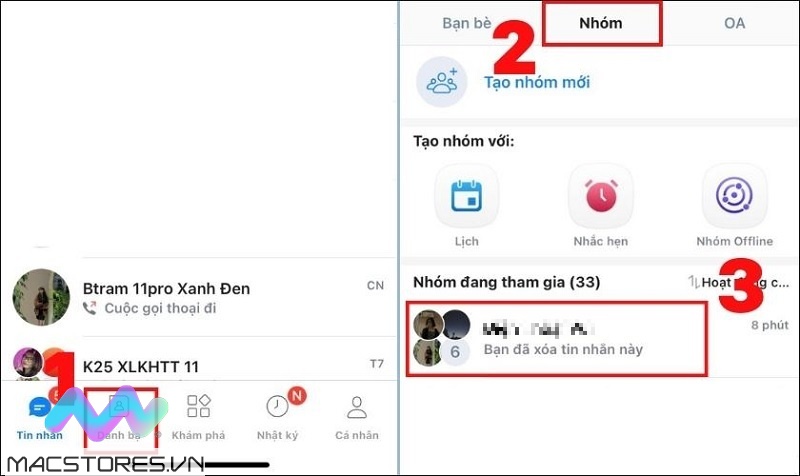
Chọn vào Danh bạ
Bước 3: Tiếp theo, bạn nhấn vào tên nhóm muốn xóa như hình bên dưới. Chọn cài đặt nhóm để tiếp tục.
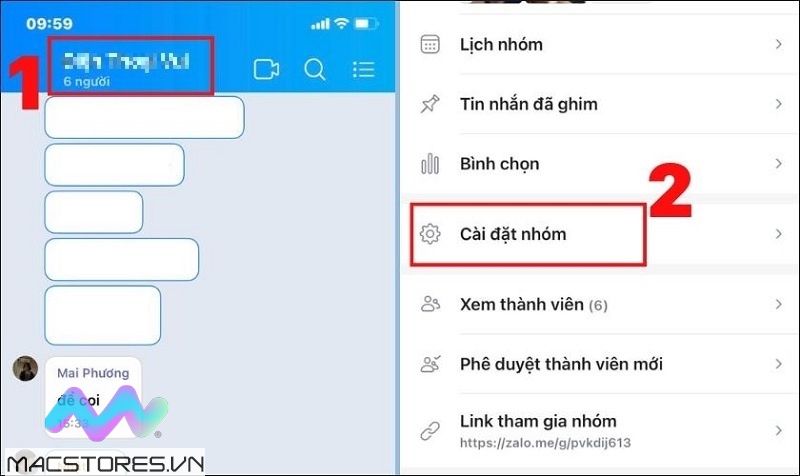
Chọn cài đặt nhóm
Bước 4: Tại cửa sổ Cài đặt nhóm, bạn cuộn xuống phía dưới cùng. Tìm kiếm và chọn vào mục Giải tán nhóm. Ngay sau đó, trên màn hình sẽ hiển thị thông báo muốn bạn xác nhận lại hành động giải tán nhóm. Bạn chỉ cần nhấn nút Giải tán là được.
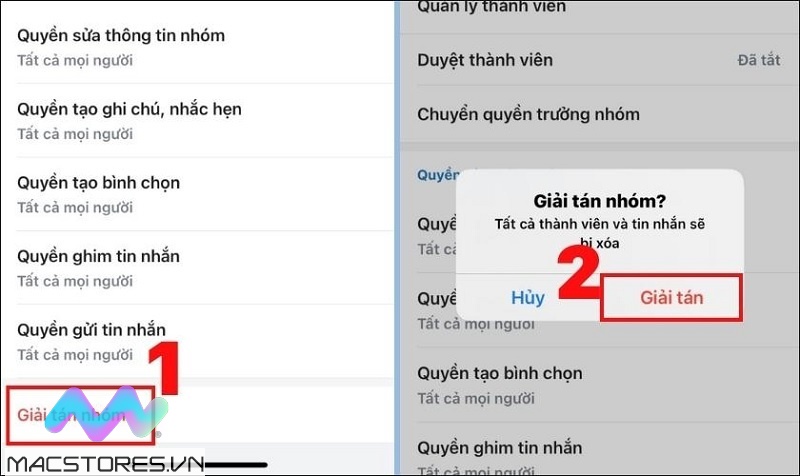
Tìm kiếm và chọn vào mục Giải tán nhóm
Chỉ với một vài thao tác đơn giản như vậy là bạn đã xóa nhóm Zalo trên điện thoại thành công!
Hướng dẫn cách xóa nhóm zalo trên máy tính
Lưu ý: Cũng tương tự như cách thực hiện trên điện thoại, chỉ có người lập nhóm hoặc được ủy quyền mới xóa nhóm Zalo trên máy tính được.
Với các bước thực hiện như sau:
Bước 1: Bạn mở ứng dụng Zalo lên trên máy tính. Đối với trường hợp bạn vẫn chưa có app Zalo thì bạn có thể tải về hoặc dùng Zalo web nhé!
Bước 2: Tiếp theo, bạn chọn vào mục Danh bạ nằm ở cột bên trái màn hình máy tính. Chọn vào Danh sách nhóm để tiếp tục.
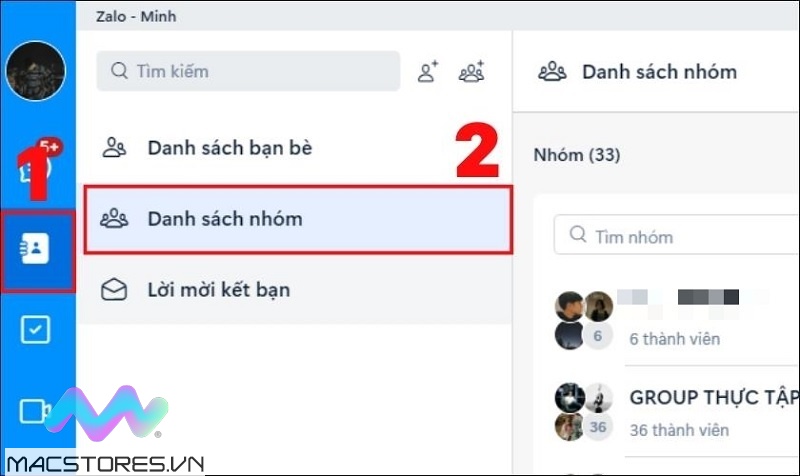
Chọn vào Danh sách nhóm
Bước 3: Ngay sau đó, danh sách nhóm mà bạn đang tham gia sẽ hiển thị bên dưới. Lúc này, bạn chỉ cần chọn vào nhóm mà bạn muốn xóa, giải tán.
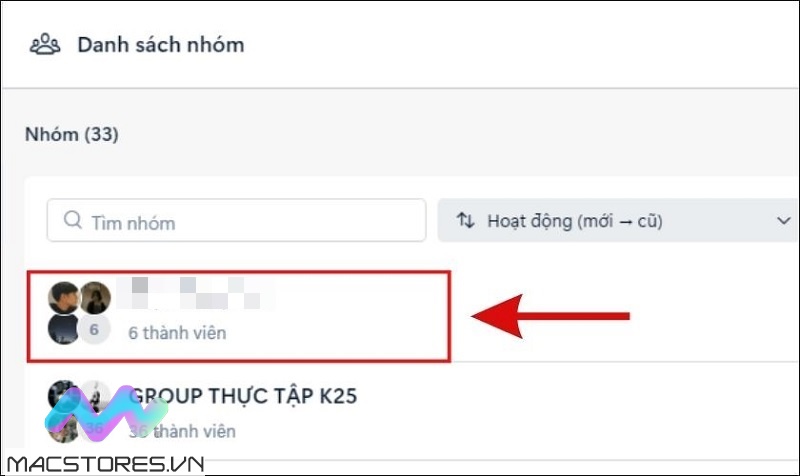
Chọn vào nhóm mà bạn muốn xóa, giải tán
Bước 4: Bạn chọn vào ảnh đại diện của nhóm như hình bên dưới.
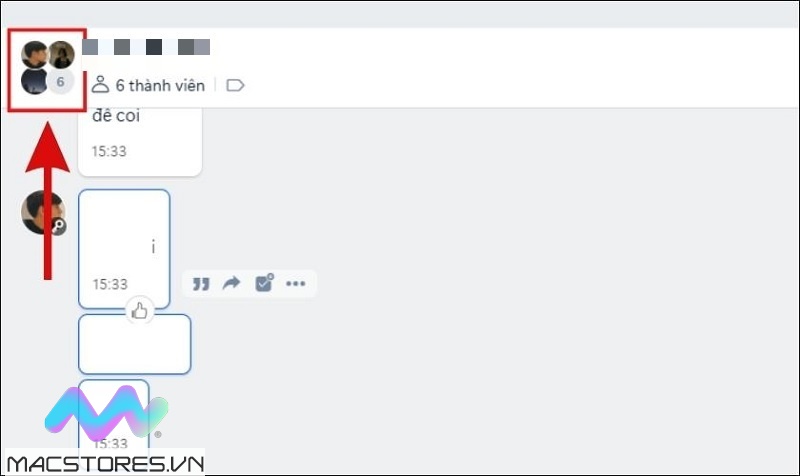
Chọn vào ảnh đại diện của nhóm
Bước 5: Cửa sổ Thông tin nhóm sẽ được hiển thị. Bạn tìm kiếm và chọn Quản lý nhóm.
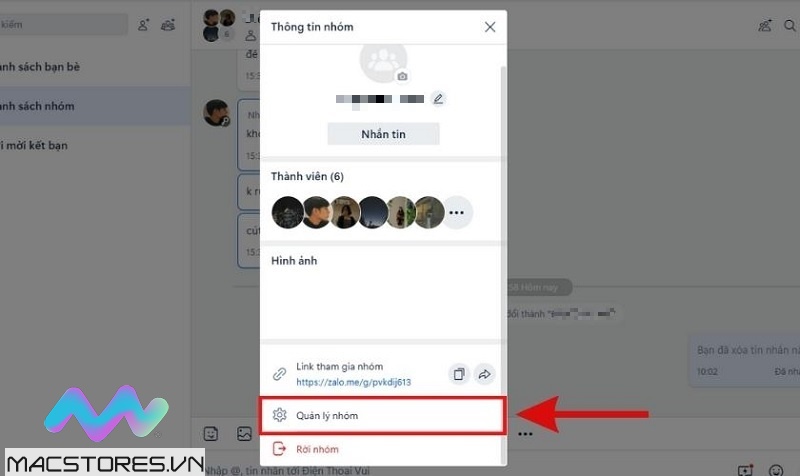
Tìm kiếm và chọn Quản lý nhóm
Bước 6: Bạn kéo xuống dưới, chọn vào mục Giải tán nhóm.
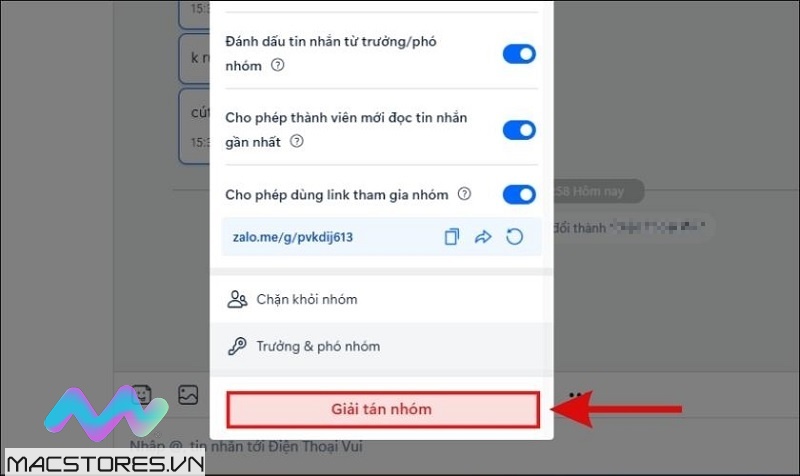
Chọn vào mục Giải tán nhóm
Bước 7: Lúc này, trên màn hình máy tính cũng hiển thị thông báo về việc xác nhận hành động giải tán nhóm. Bạn chọn Giải tán nhóm để hoàn tất nhé!
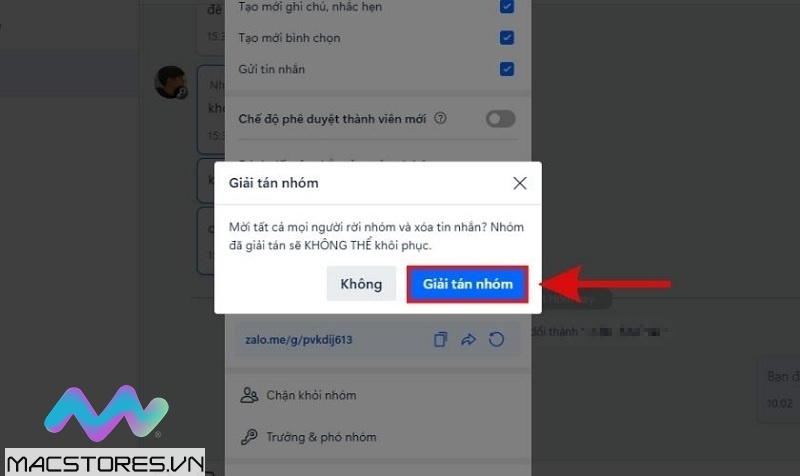
Chọn Giải tán nhóm để hoàn tất
Cách xóa thành viên trong nhóm Zalo đơn giản nhất
Bạn muốn xóa thành viên bất kỳ trong nhóm Zalo? Nếu bạn là người thành lập nhóm hoặc bạn đã được ủy quyền thì hãy thực hiện theo các bước như sau:
Bước 1: Bạn mở ứng dụng Zalo lên trên điện thoại.
Bước 2: Lúc này, giao diện chính của ứng dụng sẽ được hiển thị. Bạn chọn mục Danh bạ để tiếp tục.
Tại cửa sổ mới, bạn chọn Nhóm rồi chọn tên nhóm có thành viên bạn cần xóa.
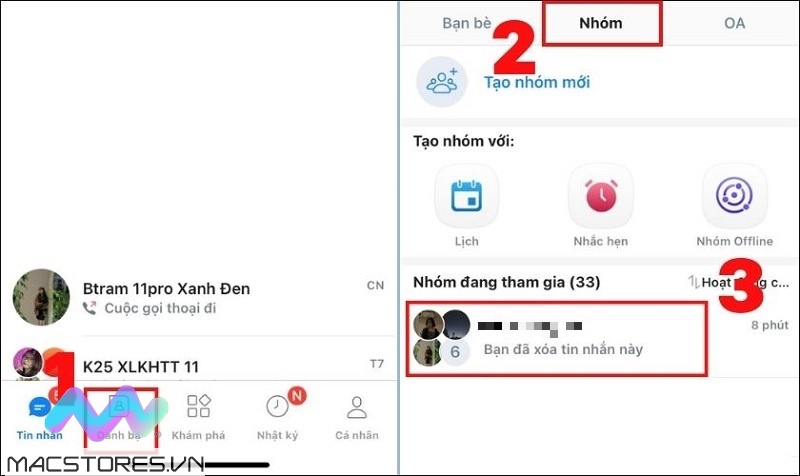
Chọn Nhóm
Bước 3: Sau đó, bạn nhấn vào tên nhóm nằm ở vị trí góc trên bên trái màn hình. Hãy tìm kiếm và nhấn vào dòng Xem thành viên.
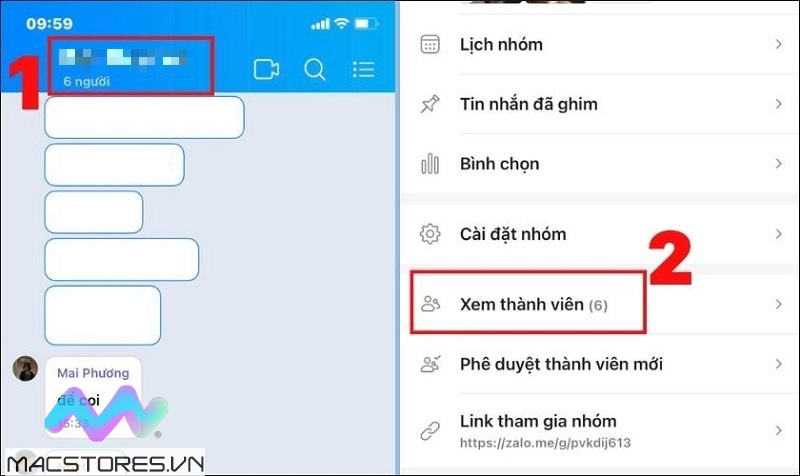
Nhấn vào dòng Xem thành viên
Bước 4: Tại danh sách thành viên của nhóm, bạn chọn vào tên của thành viên bạn muốn xóa. Lúc này, thông tin liên quan đến thành viên đó sẽ hiển thị. Bạn chỉ cần nhấn nút Xóa khỏi nhóm nằm ở dưới cùng.
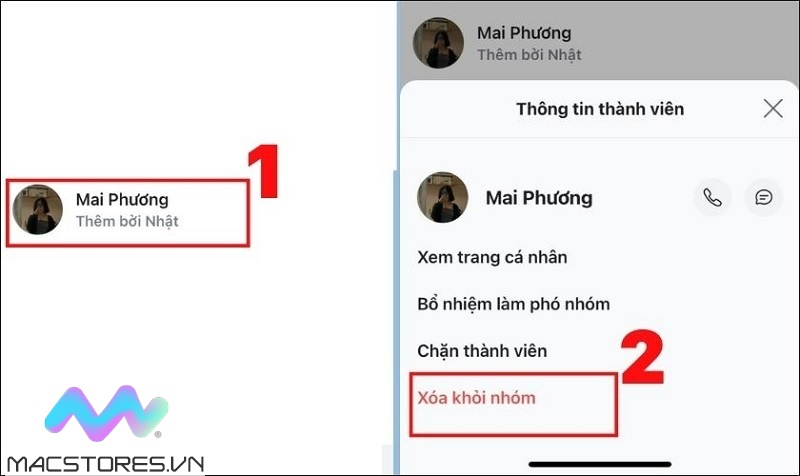
Nhấn nút Xóa khỏi nhóm
Bước 5: Màn hình xác nhận hành động xóa thành viên trong nhóm Zalo cũng được hiển thị. Cuối cùng, bạn hãy chọn Xóa khỏi nhóm để xóa thành viên trong nhóm Zalo thành công nhé!
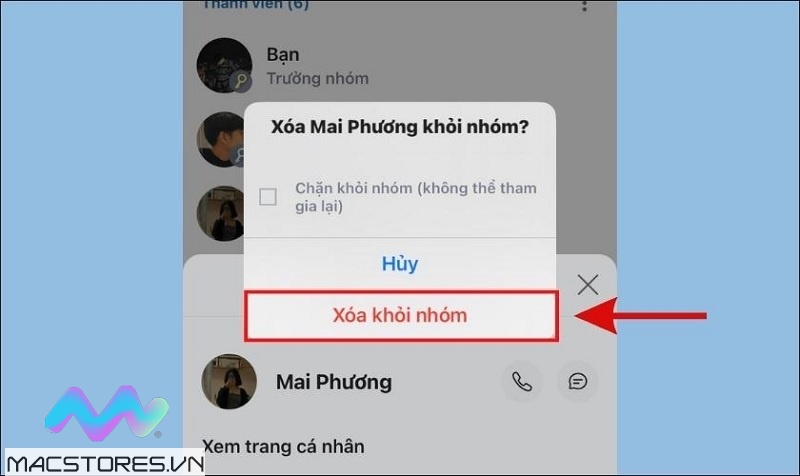
Chọn Xóa khỏi nhóm
Sau khi bạn chọn Xóa khỏi nhóm thì thành viên mà bạn vừa xóa sẽ được kích ra khỏi nhóm ngay.
Trên đây là cách xóa nhóm zalo trên điện thoại và máy tính nhanh chóng nhất mà Macstores vừa hướng dẫn đến các bạn. Chúc các bạn thực hiện thành công để xóa đi những nhóm chat không cần thiết nhé! Đồng thời, với cách xóa thành viên trong nhóm Zalo được hướng dẫn trên đây cũng có thể giúp bạn xóa thành viên nhanh chóng nhất.
Xem thêm Các Dòng Dell Precision 17 inch Chính Hãng tại Macstores.vn

- Mua Dell Precision 5750 tại Macstores.vn với giá ưu đãi 2023
- Mua Dell Precision 5760 tại Macstores.vn với giá ưu đãi 2023
- Mua Dell Precision 5770 tại Macstores.vn với giá ưu đãi 2023
- Mua Dell Precision 7710 tại Macstores.vn với giá ưu đãi 2023
- Mua Dell Precision 7720 tại Macstores.vn với giá ưu đãi 2023
- Mua Dell Precision 7730 tại Macstores.vn với giá ưu đãi 2023
- Mua Dell Precision 7740 tại Macstores.vn với giá ưu đãi 2023
- Mua Dell Precision 7750 tại Macstores.vn với giá ưu đãi 2023
- Mua Dell Precision 7760 tại Macstores.vn với giá ưu đãi 2023
- Mua Dell Precision 7770 tại Macstores.vn với giá ưu đãi 2023
- Mua Dell Precision 7780 tại Macstores.vn với giá ưu đãi 2023